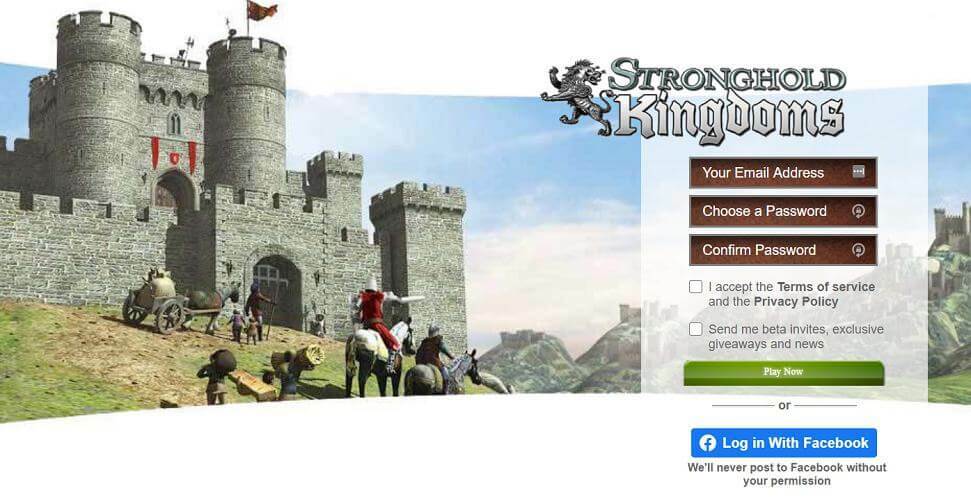- Roblox - это MMO-игра-песочница, в которой игроки могут насладиться обширной коллекцией аркадных мини-игр, построения мира и пользовательских сценариев.
- Важно обновлять свои игры, чтобы пользоваться последними исправлениями и функциями, но если у вас есть проблемы с обновлением Roblox, это руководство поможет вам решить эту проблему.
- Для получения дополнительной информации об онлайн-играх, включая Roblox, посетите наш выделенная страница где вы найдете исправления и обзоры самых популярных игр.
- Roblox видел свою долю ошибок, и пользователи постоянно сообщают о новых, наши Страница Roblox - лучшее место, чтобы быть в курсе всех них.

- Ограничитель ЦП, ОЗУ и сети с убийцей горячих вкладок
- Прямая интеграция с Twitch, Discord, Instagram, Twitter и мессенджерами
- Встроенные элементы управления звуком и настраиваемая музыка
- Пользовательские цветовые темы от Razer Chroma и принудительное создание темных страниц
- Бесплатный VPN и блокировщик рекламы
- Скачать Opera GX
Как исправить ошибки обновления Roblox на Mac
- Запустите Roblox из вашего браузера
- Удалите / переустановите Roblox
- Проверьте совместимость версии Roblox с вашей ОС
- Измените браузер Safari на другой поддерживаемый вариант
- Запускаем Roblox из док-станции
- Сбросьте настройки Roblox
1. Запустите Roblox из своего веб-браузера

- Войдите в свой Аккаунт Mac используя ваш браузер.
- Найдите игру в списке принадлежащих вам приложений.
- Запустите Roblox, нажав Играть.
Примечание: Это установит последнюю версию проигрывателя Roblox в вашу систему и позволит вам продолжить игру.
2. Удалите / переустановите Roblox

Удалить
- Откройте запрос управления задачами, нажав кнопку Command + Option + Esc ключи.
- Искать в списке Роблокс или же Роблокс Студия.
- Выберите каждый из них и нажмите Принудительно выйти.

- Открыть Finder и нажмите на Приложения.
- Щелкните и перетащите значок Roblox в корзину.

- нажмите Command + Shift + Delete комбинация клавиш, чтобы очистить корзину.
Переустановить
- Открыть Сафари.
- Войдите в свой Учетная запись roblox и сыграйте в игру.

- Появится запрос об установке приложения.

- Следуйте инструкциям на экране, чтобы завершить процесс установки.
Удалите все оставшиеся файлы Roblox
- Открой Библиотека папка.
- Перейдите по следующим путям и очистите все оставшиеся файлы:
- /Library/C
- / Библиотека / Поддержка приложений /
- / Библиотека / Настройки /
- /Library/Caches
- /Library/Logs
- /Library/Cookies
- /Library/Roblox

Примечание: Убедитесь, что вы не удалили неизвестные элементы, так как это может вызвать дополнительные проблемы в вашей системе.
3. Проверьте совместимость версии Roblox с вашей ОС

Клиент Roblox будет работать только на 10.7 ОС Lion или более поздних версий, с компьютерами Mac, имеющими Набор микросхем Intel, а также Роблокс Студия будет устанавливаться только на Mac OS 10.10 Йосемити и выше.
Если этот набор критериев не соблюдается, это может объяснить проблемы, которые возникают у вас с оптимальным запуском Roblox на Mac.
4. Измените браузер Safari на другой поддерживаемый вариант

Если вы столкнулись с этой проблемой при использовании Safari, рекомендуется попробовать другие параметры браузера, которые полностью поддерживаются Roblox на Mac.
Вы можете выбрать из Internet Explorer, Mozilla Firefox, или же Гугл Хром.
Если проблема не исчезнет, попробуйте выполнить следующие действия.
5. Запустите Roblox из док-станции

Если вы столкнулись с этой проблемой во время игры с веб-сайта, запуск Roblox из док-станции может оказаться полезным. Если этот метод не помог. выполните следующий шаг.
6. Сбросьте настройки Roblox

- Перейдите к Библиотека.
- Нажмите на Предпочтения.
- Удалить все Roblox com файлы.
Примечание:При запуске Roblox Studio / Player эти файлы будут автоматически переустановлены.
В этом руководстве описаны все шаги, необходимые для исправления ужасной ошибки при попытке обновить Roblox в Windows и на Mac.
Мы надеемся, что это руководство оказалось полезным в вашей ситуации и что вам удалось вернуться к нормальной игре.
Если вы хотите поделиться с нами своим мнением, не стесняйтесь использовать раздел комментариев ниже.
Часто задаваемые вопросы
Потому что ваше интернет-соединение нестабильно или ваш браузер устарел. Кроме того, у вас могли быть поврежденные файлы.
Во-первых, убедитесь, что у вас стабильное интернет-соединение, а затем обновите браузер до последней версии. Если вы используете приложение Microsoft Store, попробуйте сбросить Roblox. В конце концов, вам следует переустановить Roblox, если ничего не помогло.
Да, Roblox будет работать в Windows 10. Вы можете скачать его с официального Сайт Roblox или из Microsoft Store. Мы не рекомендуем скачивать его из сторонних источников.
Возможно, проблема с вашим интернет-соединением. Мы обсуждаем этот вопрос, а также многие другие в нашем полном руководстве по исправление ошибок обновления Roblox.
Мы расскажем, как обновить Roblox в Windows 10, в нашем обновить руководство по устранению неполадок. Кроме того, если у вас возникли проблемы с Roblox, у нас есть руководство по как исправить самые частые ошибки.
Да, Roblox будет работать на Windows 10, а также на других платформах. Убедись, что ты скачать последнюю версию Roblox при его установке.